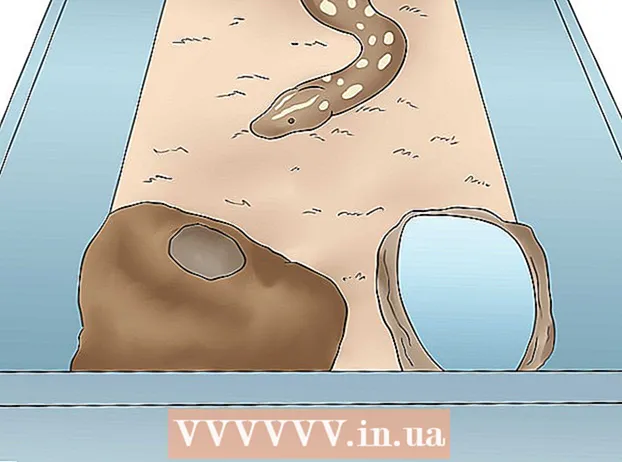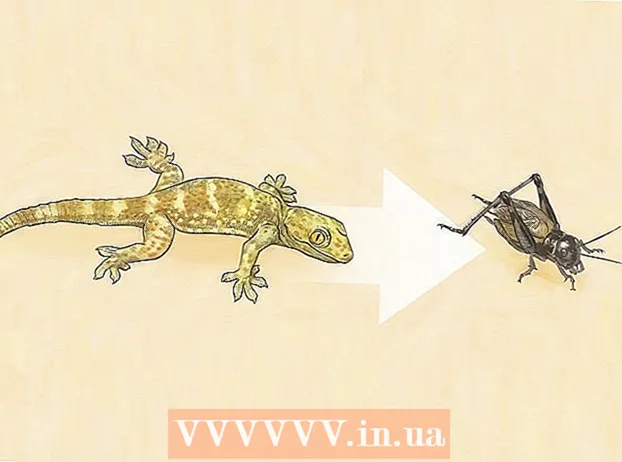Muallif:
Eugene Taylor
Yaratilish Sanasi:
15 Avgust 2021
Yangilanish Sanasi:
22 Iyun 2024

Tarkib
- Qadam bosish
- 8-usulning 1-usuli: Shaxsiy kompyuteringizda Google Chrome
- 8-dan 2-usul: Google Chrome smartfonda
- 8-dan 3-usul: Kompyuterda Firefox
- 8-usulning 4-usuli: Mobil telefonda Firefox
- 8 ning 5-usuli: Microsoft Edge
- 8-usulning 6-usuli: Internet Explorer
- 8-usulning 7-usuli: Mobil qurilmada Safari
- 8-usulning 8-usuli: Kompyuterda Safari
- Maslahatlar
- Ogohlantirishlar
Ushbu maqolada siz o'zingizning brauzeringiz tarixini kompyuterda, smartfonda yoki planshetda qanday ko'rishni o'qishingiz mumkin.
Qadam bosish
8-usulning 1-usuli: Shaxsiy kompyuteringizda Google Chrome
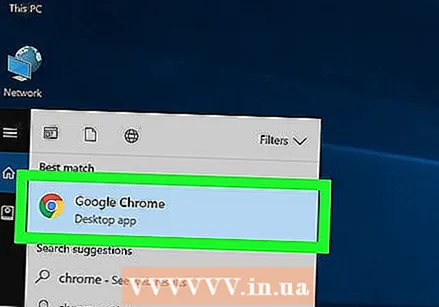 Google Chrome-ni oching. Buning uchun dumaloq, sariq, yashil va ko'k rangli belgini bosing.
Google Chrome-ni oching. Buning uchun dumaloq, sariq, yashil va ko'k rangli belgini bosing.  ustiga bosing ⋮. Ushbu parametrni ekranning o'ng yuqori qismida topishingiz mumkin.
ustiga bosing ⋮. Ushbu parametrni ekranning o'ng yuqori qismida topishingiz mumkin.  Tanlang Tarix. Bu ochiladigan menyuning yuqori qismidagi birinchi variantlardan biridir. Keyin menyuga ega ekran paydo bo'ladi.
Tanlang Tarix. Bu ochiladigan menyuning yuqori qismidagi birinchi variantlardan biridir. Keyin menyuga ega ekran paydo bo'ladi.  ustiga bosing Tarix. Ushbu parametr menyuning yuqori qismida joylashgan. Shu tarzda siz avtomatik ravishda qidiruv tarixingizga kirasiz.
ustiga bosing Tarix. Ushbu parametr menyuning yuqori qismida joylashgan. Shu tarzda siz avtomatik ravishda qidiruv tarixingizga kirasiz. 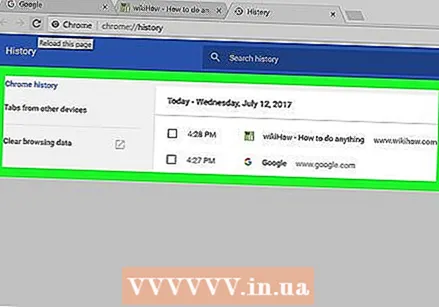 Brauzer tarixini ko'ring. Tarixingizdagi eski narsalarni ko'rish uchun siz brauzer tarixini pastga siljitishingiz va tegishli sahifani qayta ochish uchun havolani bosishingiz mumkin.
Brauzer tarixini ko'ring. Tarixingizdagi eski narsalarni ko'rish uchun siz brauzer tarixini pastga siljitishingiz va tegishli sahifani qayta ochish uchun havolani bosishingiz mumkin. - Brauzer tarixini tozalash uchun bosing Brauzer ma'lumotlarini tozalash sahifaning chap tomonida "Brauzer tarixi" ni tekshirganingizga ishonch hosil qiling va bosing Ma'lumotni o'chirish.
8-dan 2-usul: Google Chrome smartfonda
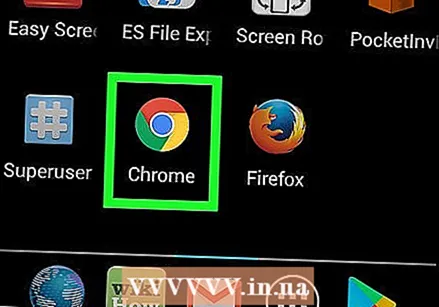 Google Chrome-ni oching. Siz ilovani ustiga rangli logotip bilan oq belgi orqali tanib olishingiz mumkin.
Google Chrome-ni oching. Siz ilovani ustiga rangli logotip bilan oq belgi orqali tanib olishingiz mumkin.  Teging ⋮. Ushbu belgini ekranning o'ng yuqori qismida topasiz.
Teging ⋮. Ushbu belgini ekranning o'ng yuqori qismida topasiz. 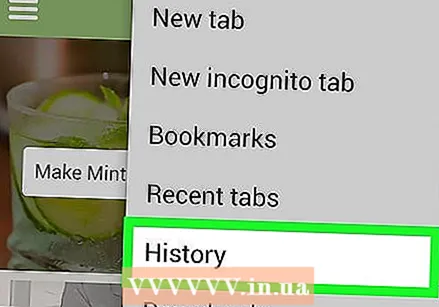 Teging Tarix. Ushbu parametr menyudan taxminan yarmigacha.
Teging Tarix. Ushbu parametr menyudan taxminan yarmigacha.  Brauzer tarixini ko'ring. Tarixdagi havolani bosish orqali siz tegishli sahifani ochasiz.
Brauzer tarixini ko'ring. Tarixdagi havolani bosish orqali siz tegishli sahifani ochasiz. - Brauzer tarixini tozalash uchun ga teging Brauzer ma'lumotlarini tozalash ... pastki chap burchakda (yoki agar sizda Android telefoni bo'lsa, sahifaning yuqori qismida) "Brauzer tarixi" ni tekshirganingizni tekshiring va ikki marta bosing Brauzer ma'lumotlarini tozalash (yoki Android telefoningiz bo'lsa, yoqilgan MA'LUMOTNI O'CHIRING).
8-dan 3-usul: Kompyuterda Firefox
 Firefox-ni oching. Atrofida to'q sariq rangli tulki o'ralgan ko'k shar shaklida logotipni bosing.
Firefox-ni oching. Atrofida to'q sariq rangli tulki o'ralgan ko'k shar shaklida logotipni bosing.  ustiga bosing ☰. Ushbu tugmani Firefox ekranining o'ng yuqori qismida topishingiz mumkin. Agar siz uni bosgan bo'lsangiz, ochiladigan menyu paydo bo'ladi.
ustiga bosing ☰. Ushbu tugmani Firefox ekranining o'ng yuqori qismida topishingiz mumkin. Agar siz uni bosgan bo'lsangiz, ochiladigan menyu paydo bo'ladi.  ustiga bosing Kutubxona. Ushbu parametrni ochiladigan menyuda topishingiz mumkin.
ustiga bosing Kutubxona. Ushbu parametrni ochiladigan menyuda topishingiz mumkin.  ustiga bosing Tarix. Bu menyuda birinchi variantlardan biri.
ustiga bosing Tarix. Bu menyuda birinchi variantlardan biri.  ustiga bosing To'liq tarixni ko'rsatish. Ushbu parametr menyuning pastki qismida joylashgan. Uni bosish bilan Firefox tarixingiz yangi oynada ochiladi.
ustiga bosing To'liq tarixni ko'rsatish. Ushbu parametr menyuning pastki qismida joylashgan. Uni bosish bilan Firefox tarixingiz yangi oynada ochiladi.  Tarixingizni ko'ring. Havolani ikki marta bosish orqali uni Firefox brauzerida ochasiz.
Tarixingizni ko'ring. Havolani ikki marta bosish orqali uni Firefox brauzerida ochasiz. - Sichqonchaning o'ng tugmachasini bosish (yoki ikkita barmoq bilan) va so'ngra bosish orqali tarixdan narsalarni (masalan, ma'lum sahifalar yoki butun papkalar) o'chirib tashlashingiz mumkin. olib tashlash bosish uchun.
8-usulning 4-usuli: Mobil telefonda Firefox
 Firefox-ni oching. Siz Firefox-ni to'q sariq tulki bilan ko'k globus orqali taniy olasiz.
Firefox-ni oching. Siz Firefox-ni to'q sariq tulki bilan ko'k globus orqali taniy olasiz.  Teging ☰. Siz ushbu tugmani ekranning pastki o'ng qismida topishingiz mumkin. Keyin oyna paydo bo'ladi.
Teging ☰. Siz ushbu tugmani ekranning pastki o'ng qismida topishingiz mumkin. Keyin oyna paydo bo'ladi. - Agar Android telefoningiz bo'lsa, ga teging ⋮ ekranning yuqori o'ng burchagida. Keyin ochiladigan menyu paydo bo'ladi.
 Teging Tarix. Bu menyudagi variantlardan biridir. Bu sizning mobil telefoningizda Firefox brauzer tarixi sahifasini ochadi.
Teging Tarix. Bu menyudagi variantlardan biridir. Bu sizning mobil telefoningizda Firefox brauzer tarixi sahifasini ochadi.  Firefox-da brauzer tarixini ko'ring. Ro'yxatdagi havolani bosish orqali siz Firefox-da tegishli sahifani ochasiz. Havolani brauzer tarixidan sudrab olib tashlashingiz mumkin.
Firefox-da brauzer tarixini ko'ring. Ro'yxatdagi havolani bosish orqali siz Firefox-da tegishli sahifani ochasiz. Havolani brauzer tarixidan sudrab olib tashlashingiz mumkin. - Brauzeringizning to'liq tarixini o'chirish uchun ga teging ☰ yoki ⋮, ustiga bosing Sozlamalar, ustiga bosing Shaxsiy ma'lumotlarni o'chirib tashlang, ustiga bosing Shaxsiy ma'lumotlarni o'chirib tashlang (iPhone-da) yoki yoqilgan Hozir o‘chirib tashlang (Android-da), keyin ga teging OK (iPhone-da) yoki yoqilgan Ma'lumotlarni o'chirish (Android-da).
8 ning 5-usuli: Microsoft Edge
 Microsoft Edge-ni oching. Buning uchun oq "e" belgisi bo'lgan ko'k belgini bosing.
Microsoft Edge-ni oching. Buning uchun oq "e" belgisi bo'lgan ko'k belgini bosing. 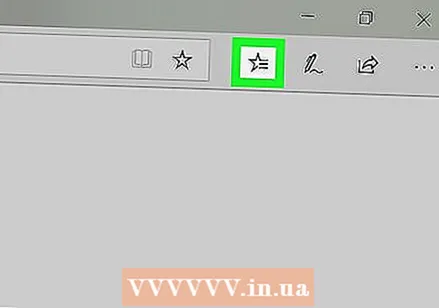 "Hub" tugmasini bosing. Bu ekranning o'ng yuqori qismidagi yulduzcha belgisidir (qalam shaklidagi belgining chap tomonida). Keyin ochiladigan menyuni ko'rasiz.
"Hub" tugmasini bosing. Bu ekranning o'ng yuqori qismidagi yulduzcha belgisidir (qalam shaklidagi belgining chap tomonida). Keyin ochiladigan menyuni ko'rasiz. 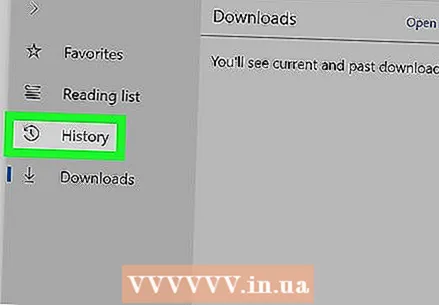 ustiga bosing Tarix. Ushbu tugmani menyuning chap qismida topishingiz mumkin. Keyin brauzeringiz tarixi oynaning asosiy qismida paydo bo'ladi.
ustiga bosing Tarix. Ushbu tugmani menyuning chap qismida topishingiz mumkin. Keyin brauzeringiz tarixi oynaning asosiy qismida paydo bo'ladi.  Brauzer tarixini ko'ring. Tegishli sahifani ochish uchun havolani bosishingiz mumkin.
Brauzer tarixini ko'ring. Tegishli sahifani ochish uchun havolani bosishingiz mumkin. - Brauzer tarixini tozalash uchun bosing Tarixni tozalash ushbu menyuning yuqori o'ng burchagida "Brauzer tarixi" tekshirilganligini tekshiring va bosing Tozalash uchun.
8-usulning 6-usuli: Internet Explorer
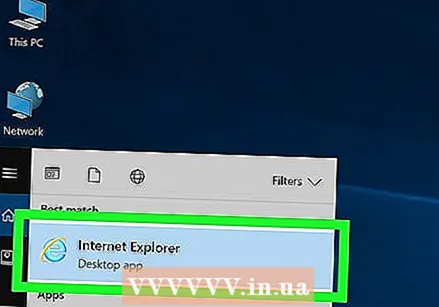 Internet Explorer-ni oching. Buni amalga oshirish uchun ochiq ko'k "e" harfi shaklidagi belgini bosing.
Internet Explorer-ni oching. Buni amalga oshirish uchun ochiq ko'k "e" harfi shaklidagi belgini bosing.  Yulduz shaklidagi belgini bosing. Ushbu belgi ekranning yuqori o'ng burchagida joylashgan. Uni bosganingizda menyu paydo bo'ladi.
Yulduz shaklidagi belgini bosing. Ushbu belgi ekranning yuqori o'ng burchagida joylashgan. Uni bosganingizda menyu paydo bo'ladi.  Yorliqni bosing Tarix. Uni menyuning o'ng yuqori qismida topishingiz mumkin.
Yorliqni bosing Tarix. Uni menyuning o'ng yuqori qismida topishingiz mumkin.  Brauzer tarixini ko'ring. Tarixni ma'lum bir sanadan ko'rish uchun Tarix menyusidagi papkani bosishingiz mumkin yoki papkani (yoki havolani) o'ng tugmasini bosib, tugmachani bosishingiz mumkin. olib tashlash uni tarixingizdan olib tashlash uchun.
Brauzer tarixini ko'ring. Tarixni ma'lum bir sanadan ko'rish uchun Tarix menyusidagi papkani bosishingiz mumkin yoki papkani (yoki havolani) o'ng tugmasini bosib, tugmachani bosishingiz mumkin. olib tashlash uni tarixingizdan olib tashlash uchun. - Brauzer tarixini tozalash uchun tishli quti belgisini bosing. Siz uni ekranning yuqori o'ng burchagida topasiz. Keyin ustiga bosing Internet imkoniyatlaritugmachasini bosing olib tashlash "Varaqlash tarixi" ostida "Tarix" tekshirilganligini tekshiring va bosing olib tashlash.
8-usulning 7-usuli: Mobil qurilmada Safari
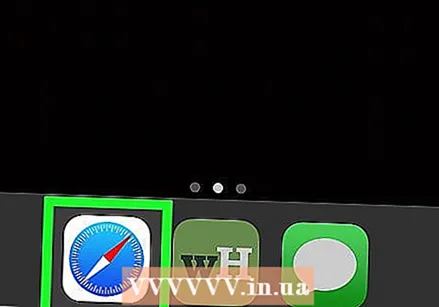 Safari-ni oching. Ilova oq ilova shaklida bo'lib, ustiga ko'k belgi qo'yilgan.
Safari-ni oching. Ilova oq ilova shaklida bo'lib, ustiga ko'k belgi qo'yilgan. 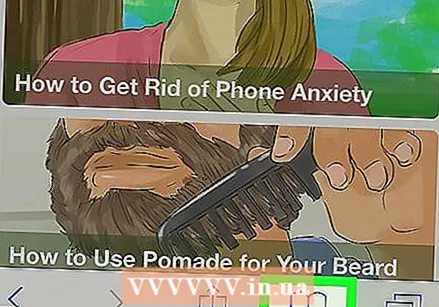 Kitob shaklidagi tugmani bosing. Bu ekranning pastki o'ng qismidagi bir-biriga to'g'ri keladigan ikkita kvadratchaning chap tomonida.
Kitob shaklidagi tugmani bosing. Bu ekranning pastki o'ng qismidagi bir-biriga to'g'ri keladigan ikkita kvadratchaning chap tomonida.  "Tarix" yorlig'ini bosing. Bu ekranning yuqori o'ng qismidagi soat shaklidagi belgi.
"Tarix" yorlig'ini bosing. Bu ekranning yuqori o'ng qismidagi soat shaklidagi belgi.  Brauzer tarixini ko'ring. Veb-saytini ochish uchun ushbu sahifadagi havolani bosing.
Brauzer tarixini ko'ring. Veb-saytini ochish uchun ushbu sahifadagi havolani bosing. - Varaqlash tarixidagi narsalarni o'chirish uchun ga teging Tozalash uchun ekranning pastki o'ng qismida. So'ralganda, vaqtni tanlang.
8-usulning 8-usuli: Kompyuterda Safari
 Safari-ni oching. Buning uchun Mac dock-dagi ko'k kompas shaklidagi belgini bosing.
Safari-ni oching. Buning uchun Mac dock-dagi ko'k kompas shaklidagi belgini bosing.  ustiga bosing Tarix. Menyuning ushbu qismi sizning Mac ekraningizning yuqori chap qismida joylashgan.
ustiga bosing Tarix. Menyuning ushbu qismi sizning Mac ekraningizning yuqori chap qismida joylashgan.  ustiga bosing Tarixni ko'rsatish. Mac brauzeringiz tarixi bilan oyna paydo bo'ladi.
ustiga bosing Tarixni ko'rsatish. Mac brauzeringiz tarixi bilan oyna paydo bo'ladi.  Brauzer tarixini ko'ring. Muayyan sahifani ochmoqchi bo'lsangiz, havolani bosing.
Brauzer tarixini ko'ring. Muayyan sahifani ochmoqchi bo'lsangiz, havolani bosing. - Mac-da Safari brauzer tarixini o'chirish uchun bosing Safari, tugmasini bosing Tarixni tozalash ..., vaqtni tanlang va ustiga bosing Tarixni tozalash.
Maslahatlar
- Incognitus (yoki Private) rejimidagi brauzer faoliyati sizning qidiruv tarixingizda aks etmaydi.
Ogohlantirishlar
- Agar siz boshqa qurilma bilan sinxronlangan (masalan, iPad va Mac) qurilmadan brauzer tarixini o'chirib tashlasangiz, boshqa qurilmadagi brauzer tarixi avtomatik ravishda o'chirilmaydi.